
Setiap kali Anda meninggalkan Anda Windows 11. PC, itu kebiasaan yang baik untuk tetap terkunci (dengan fitur perangkat lunak Windows khusus) sehingga orang lain tidak dapat menggunakannya. Berikut adalah beberapa cara untuk menjaga PC Anda tetap aman dengan menguncinya.
Mengunci vs menandatangani atau mematikan
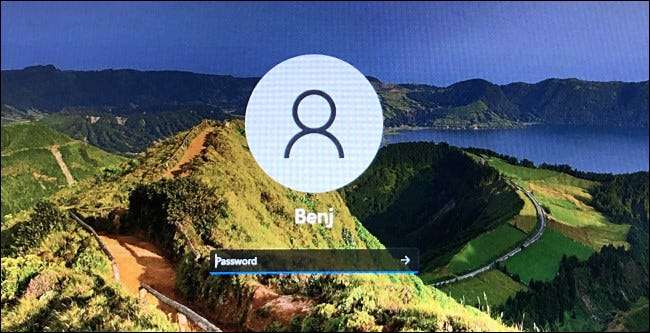
Ketika kita mengatakan "Kunci" PC Anda, kita tidak berbicara tentang menggunakan gembok fisik (atau bahkan kunci lubang kunci seperti yang ditemukan pada PC pada 1980-an dan 90-an .) Sebaliknya, kita berbicara tentang menggunakan fitur kunci perangkat lunak yang dibangun ke dalam Windows.
Ketika Anda mengunci PC Anda, Windows menampilkan layar login, tetapi membuat sesi Windows Anda tetap aktif di latar belakang. Anda dapat melanjutkan apa yang Anda lakukan (sebelum Anda menguncinya) kapan saja dengan masuk ke akun Anda di layar login dengan kata sandi, pin, atau metode login lainnya.
Sebaliknya, "menandatangani" dapat mencegah orang lain menggunakan PC Anda juga, tetapi itu akan menutup semua yang telah Anda kerjakan di Windows dan membebaskan sumber daya sistem (seperti RAM dan CPU Time). Dan mematikan menutup semuanya dan mematikan PC Anda sepenuhnya.
TERKAIT: Mengapa '90-an PC memiliki kunci lubang kunci, dan apa yang mereka lakukan?
Kunci menggunakan pintasan keyboard
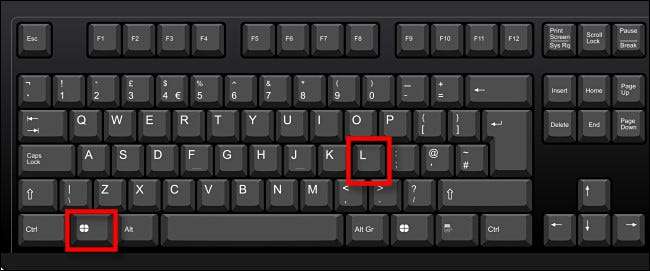
Cara tercepat absolut untuk mengunci PC Windows 11 Anda adalah dengan menggunakan pintasan keyboard. Kapan saja, tekan Windows + L pada keyboard Anda, dan Windows akan segera mengunci dan beralih ke layar login.
Kunci menggunakan menu Mulai
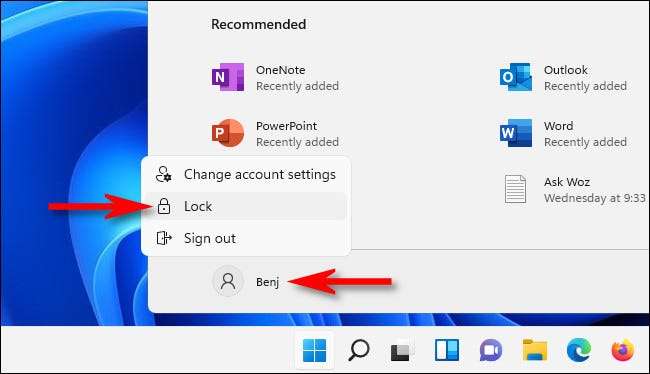
Anda juga dapat mengunci PC Anda dengan cepat menggunakan menu Mulai. Untuk melakukannya, klik tombol Mulai, lalu pilih nama akun Anda di sudut kiri bawah. Di menu yang muncul, pilih "Kunci." PC Anda akan mengunci, dan Anda harus masuk lagi untuk menggunakannya.
Kunci menggunakan layar Ctrl + Alt + Delete
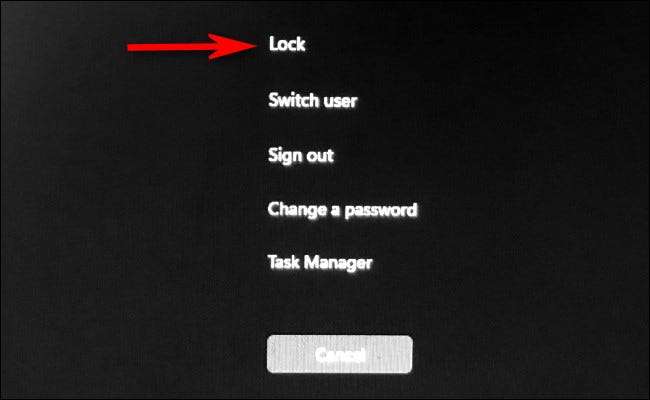
Cara cepat lain untuk mengunci PC Anda adalah dengan menggunakan layar Ctrl + Alt + Delete. Untuk menggunakannya, tekan Ctrl + Alt + Delete pada keyboard Anda, dan Anda akan melihat layar hitam khusus dengan menu di tengah. Klik "Kunci," dan PC Anda akan mengunci secara instan.
Kunci secara otomatis menggunakan kunci dinamis

Anda juga dapat mengunci PC Anda secara otomatis ketika Anda pergi dari itu dengan fitur yang disebut Dynamic Lock. Pertama, Anda perlu Pasangkan ponsel cerdas Anda ke PC Anda sebagai perangkat Bluetooth. Kemudian buka Pengaturan (tekan Windows + i) dan navigasikan ke akun & gt; Opsi masuk. Gulir ke bawah ke bagian "Dynamic Lock" dan centang kotak di sebelah "Izinkan Windows untuk secara otomatis mengunci perangkat Anda saat Anda pergi." Kemudian, tutup pengaturan. Lain kali Anda berjalan menjauh dari PC Anda, Windows akan mendeteksi bahwa Anda memindahkan dan mengunci secara otomatis.
TERKAIT: Cara Menggunakan Dynamic Lock Untuk Secara Otomatis Mengunci PC Windows 10 Anda
Kunci secara otomatis saat tidak aktif
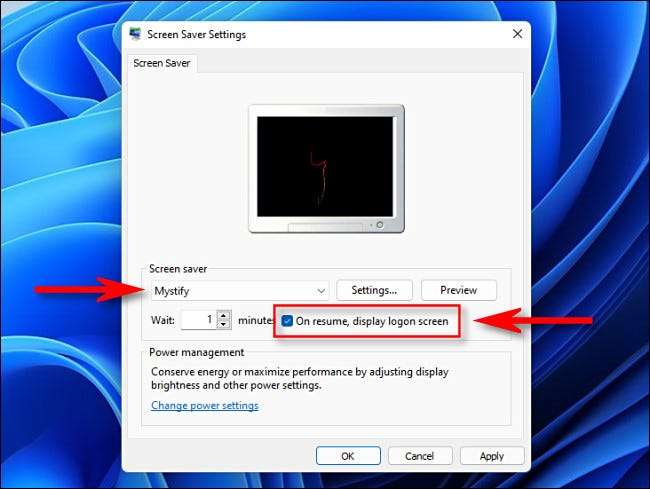
Jika Anda sering berjalan menjauh dari PC Anda di luar angkasa bersama orang lain, Anda juga secara otomatis mengunci Windows 11 setelah periode waktu tertentu. Untuk melakukannya, buka Mulai dan cari "Screen Saver," lalu klik "Turn Screen Saver On atau Off" di hasil "Pengaturan".
Ketika jendela "Pengaturan Screen Saver" terbuka, pilih screen saver dari menu drop-down, lalu atur waktu di kotak "Tunggu" untuk berapa lama Anda ingin PC Anda tetap aktif tanpa mengunci. Akhirnya, letakkan tanda centang di samping "pada resume, menampilkan layar masuk." Lalu klik "OK." Lain kali screen saver Anda dipicu, PC Anda akan mengunci secara otomatis.
Ngomong-ngomong, jika Anda tidak suka tampilan layar kunci Anda, Anda dapat menyesuaikannya Di Pengaturan & GT; Personalisasi & GT; Layar kunci. Semoga beruntung!
TERKAIT: Cara Menyesuaikan Layar Kunci pada Windows 11






